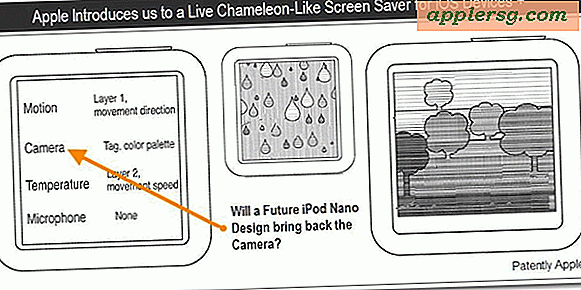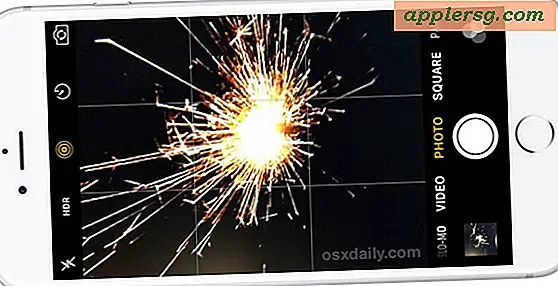Come creare un menu DVD
I film in DVD fatti in casa sono un modo popolare per condividere ricordi speciali o progetti creativi con amici e familiari. Con il costante aumento della capacità del DVD, è aumentata anche la quantità di materiale che può essere contenuto su ciascun disco. A causa del materiale extra che può essere inserito nei DVD, è utile includere titoli e menu nelle tue creazioni.
Passo 1
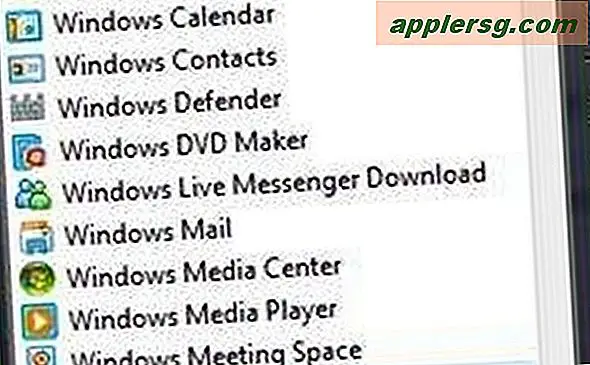
Avvia Windows Movie Maker. Il programma può essere scaricato gratuitamente se non lo possiedi già (vedi Risorse).
Passo 2
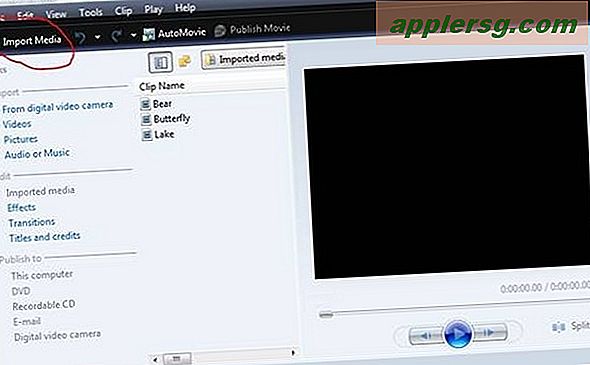
Importa tutti i file che intendi utilizzare per il tuo DVD. Fare clic sul pulsante "Importa file multimediali" e cercare il materiale.
Passaggio 3
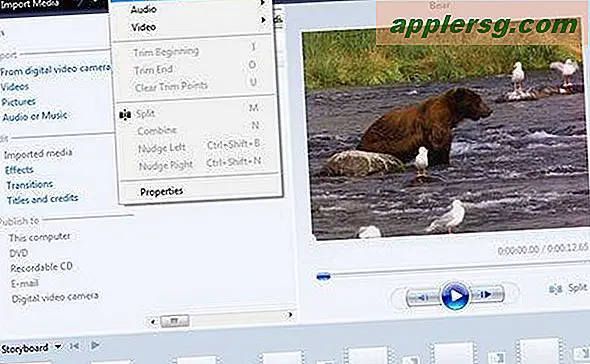
Sposta tutti i file del DVD nella sezione "Storyboard". Fare clic sul file, quindi selezionare "Aggiungi a Storyboard" dal menu "Clip".
Passaggio 4
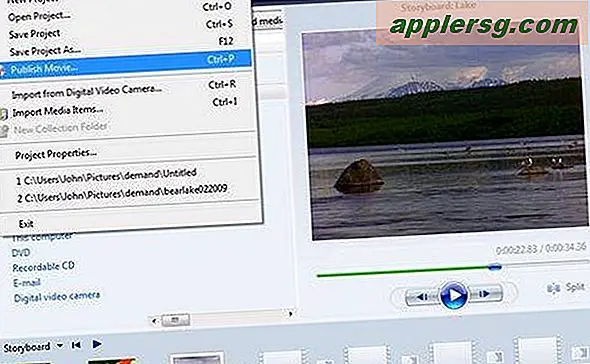
Fai clic sul menu "File" e seleziona "Pubblica film" quando sei pronto per creare il DVD.
Passaggio 5
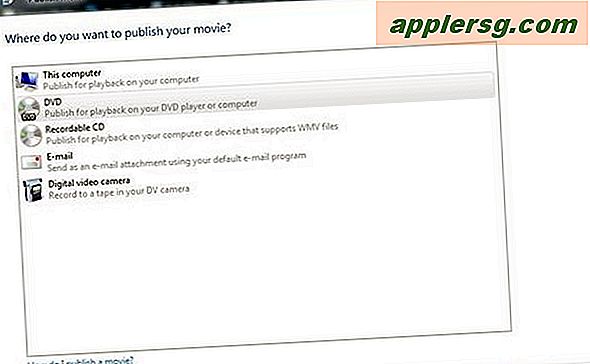
Seleziona "DVD" dalla finestra pop-up che ti chiede dove desideri pubblicare il tuo materiale, quindi fai clic su "Avanti".
Passaggio 6
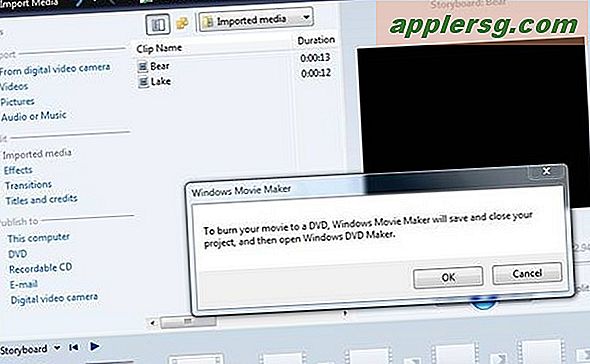
Fare clic sul pulsante "OK" nella finestra pop-up, indicando che si aprirà Windows DVD Maker.
Passaggio 7
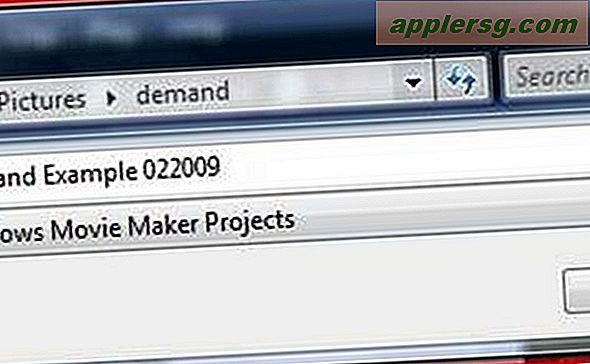
Scegli un titolo sotto il quale salvare il tuo materiale, quindi fai clic sul pulsante "Salva". Verrà avviato Windows DVD Maker.
Passaggio 8
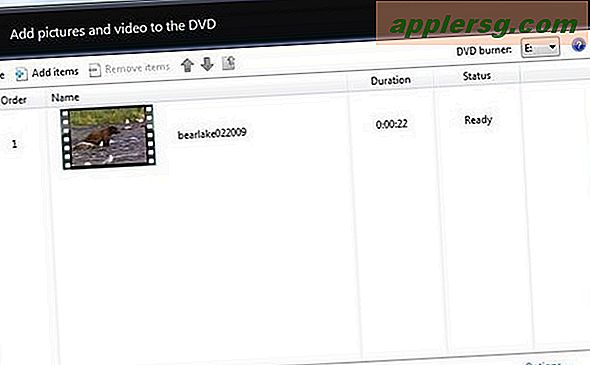
Determina che tutto il materiale che desideri per il tuo DVD è presente in Windows DVD Maker, quindi fai clic sul pulsante "Avanti".
Passaggio 9
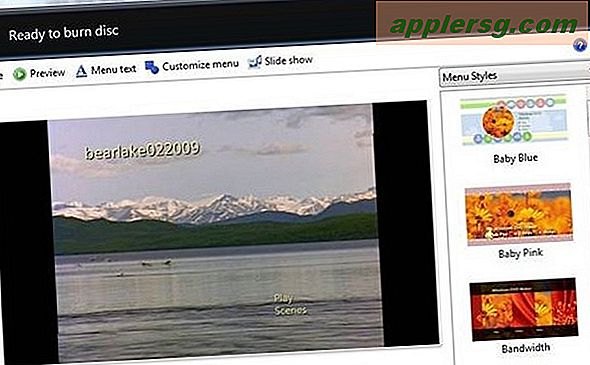
Modifica il testo del menu del tuo DVD facendo clic sul pulsante "Testo menu". Da qui puoi modificare l'aspetto e qualsiasi testo per il menu del tuo DVD.
Passaggio 10
Apportare eventuali modifiche all'aspetto effettivo del menu del DVD facendo clic sul pulsante "Personalizza menu". Puoi aggiungere tocchi creativi al menu del tuo DVD, come immagini o video. Importa video o immagini facendo clic sul pulsante "Sfoglia" per accedere ai tuoi file. Aggiungi il suono con la funzione "Menu Audio".
Passaggio 11
Fare clic sul pulsante "Cambia stile" per salvare le modifiche. Fare clic sul pulsante "Non modificare" per annullare eventuali modifiche e mantenere il layout del menu esistente.
Fare clic sul pulsante "Masterizza" per masterizzare il materiale su un DVD.